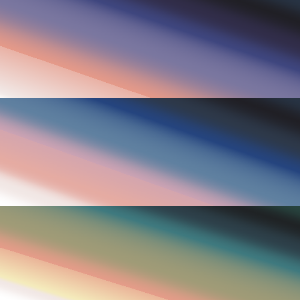結構わたわたしながら作ったので不備があればDMください
(Language:JP)
彩色さえされていれば水彩塗りアニメ塗り問わずに色映えを追求できるお手軽〆加工オートアクションです
いずれCP交換品にするかもしないかも……
高彩色のみんな~~!待たせたな~!!!!
オートアクションを利用する皆様へ
実行前にデータの保存を行ってください
約束だぞ!1400px以上のキャンバスからは強ガウス処理の際重たくなります
レイヤー4枚で構成されたファイルを生成します。
「一部パラメータを手動で指定できるタイプ」と
「全てデフォルトの値で実行する全自動タイプ」の2種同封しています
面倒くさい人は後者でも◎
構成、効果一覧
オートアクション用ファイル
↳濃度100%ソフトライト 新規グラデーションマップ+2値化選択式のマスク
彩度を下げずに明るい部分を更に明るくします
↳濃度20%ピンライト イラストイメージに依存
彩度の低すぎる部分を上げて調整します
↳濃度45%スクリーン 新規グラデーションマップ+2値化選択式のマスク
明度が低すぎる部分を上げ(0~255→20~255くらい)、全体のトーンを調整します
↳濃度100%ソフトライト イラストイメージに依存
彩度を下げないグロー効果です
デフォルトのままでも十分機能しますがイラストの雰囲気に合わせて
「オーバーレイ」「スクリーン」「加算・発光」
「焼き込み系」「明度比較系」を合わせて濃度を変更するのも良し!(むしろおすすめ)
ファイル濃度ごと下げても中々良いと思います

上:未加工→下:加工後 レイヤーは全て生成時の値のままです

加工結果を現物と明度で見る画像

人物メインのイラストをターゲットにしているため
人物の血色が大きく異る場合や明暗が上記の例とは異なる場合はグラデーションマップを色々変えてみてください
特に暗めトーンは明るくなりますので3枚目のレイヤーをいじるのがオススメ

2値化で選択範囲を生成している関係上不自然な境界が出来ることもあります
これが起きるのはグラデーションマップレイヤーがほとんどなので
マスクをエアブラシで削ったり塗ったりしてみると◎
水色の髪、緑色の髪などは結構色が飛びます
(黒、茶髪もどうなるかわからない…)
レイヤー濃度をいじったりグラデーションマップの変更がオススメ
同封グラデーションマップ

END
クリッピングされたレイヤーを選択中にオートアクションを実行すると
ファイル自体クリッピングファイルになってしまうので解除して最前面に持っていってあげてください
あとキャンバスの保存は絶対だ
オートアクション
追加グラデーションマップ